Odebrat Chrome Nejnavštěvovanější
Webový prohlížeč Google Chrome se stává velmi populární alternativou k aplikaci Internet Explorer společnosti Microsoft, a to zejména díky „vynikajícímu výkonu a bezproblémové integraci s vaším účtem Google“. Metody provádění běžných úkolů v prohlížeči Chrome oproti provádění stejných úkolů v aplikaci Internet Explorer se však mohou při prvním pokusu zdát trochu cizí. Například vymazání historie vašeho prohlížeče v prohlížeči Chrome se trochu liší od toho, na co jsou uživatelé aplikace Internet Explorer pravděpodobně zvyklí. To platí pro úkoly, které souvisejí s úkoly, jako je smazání historie vašeho prohlížeče, jako je například odstranění nejnavštěvovanějších webů v prohlížeči Chrome. Toto jsou ikony, které se zobrazují na obrazovce, když v Chromu otevřete novou kartu. I když tato funkce může být užitečná, pokud často navštěvujete mnoho webů, může být nežádoucí pro vaše zvyky při prohlížení, nebo prostě nechcete, aby ostatní lidé používající váš počítač viděli, jaké jsou vaše nejnavštěvovanější stránky. Naštěstí můžete své nejnavštěvovanější stránky Chrome kdykoli odstranit vymazáním historie svého prohlížeče.
Jak vymazat historii Google Chrome
Postup odstranění vašich nejnavštěvovanějších webů v Chromu je ve skutečnosti stejný postup, který odpovídá na otázku, jak smažu svou historii Google Chrome ? Prohlížeč Chrome naplní váš nejnavštěvovanější seznam pomocí informací o historii uložených v prohlížeči, takže je nutné vymazat, abyste mohli odebrat nejnavštěvovanější stránky Chrome.
Začněte spuštěním prohlížeče Google Chrome. Klikněte na ikonu klíče v pravém horním rohu okna. Dále klikněte na Nástroje a poté na Vymazat data prohlížení .

Otevře se okno, které vypadá jako na obrázku níže. Zaškrtněte políčko vlevo od Vymazat data prohlížení (můžete také zaškrtnout i jiné možnosti, pokud chcete, ale je nutné pouze Vymazat data prohlížení, abyste odstranili nejnavštěvovanější data Google Chrome), potom klikněte na tlačítko Vymazat data prohlížení ve spodní části okna. Vaše nejnavštěvovanější weby budou nyní z prohlížeče Google Chrome vymazány a poté po otevření nové karty.
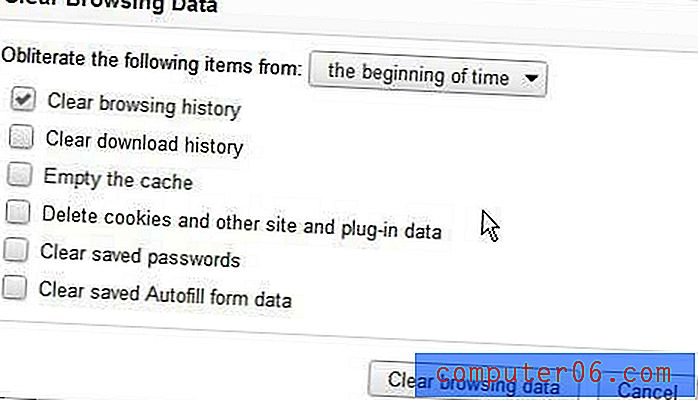
Odebrat jeden nejnavštěvovanější web v prohlížeči Google Chrome
Namísto odstranění všech vašich nejnavštěvovanějších webů v prohlížeči Google Chrome můžete také zobrazované weby selektivně mazat na obrazovce Nejnavštěvovanější. Otevřete novou kartu v prohlížeči Google Chrome a zobrazte si nejnavštěvovanější weby. Poté umístěte kurzor na miniaturu stránek, které chcete odstranit.
* Tím se trvale odstraní tento web z toho, že se na vaší nejnavštěvovanější stránce znovu neobjeví. Pokud nechcete web trvale odstranit z této obrazovky, můžete znovu zvážit. Smazaný web můžete získat zpět pomocí postupu níže na stránce, je to však komplikovaný proces. *
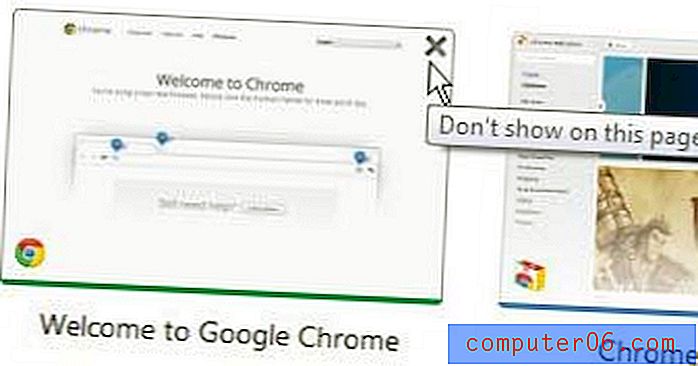
Klepnutím na černé X, které se zobrazí v pravém horním rohu okna, odeberete tento web ze své nejnavštěvovanější stránky. Pokud změníte názor, existuje možnost Vrátit zpět, na kterou můžete klepnout v horní části okna hned po odebrání webu, ale po několika sekundách zmizí.

Obnovení webu, který jste omylem odstranili z obrazovky s nejvíce navštěvovanými stránkami
Pokud klepnete na černé X na nejnavštěvovanějším webu a odstraníte jej z obrazovky, bude to ve skutečnosti trvale odstraněný formulář zobrazený na této obrazovce, protože vaše akce jej přidala do černé listiny v počítači. Webové stránky, které byly odebrány z nejnavštěvovanější stránky, můžete obnovit podle níže uvedeného postupu.
* Než začnete, ujistěte se, že Google Chrome není otevřený. Tento postup nebude fungovat, když je Chrome otevřený. *
Krok 1: Klepněte na ikonu Průzkumníka Windows na hlavním panelu ve spodní části obrazovky počítače se systémem Windows 7.
Krok 2: Klikněte na Uspořádat na modrém panelu nástrojů v horní části okna a poté na Možnosti složky a hledání .
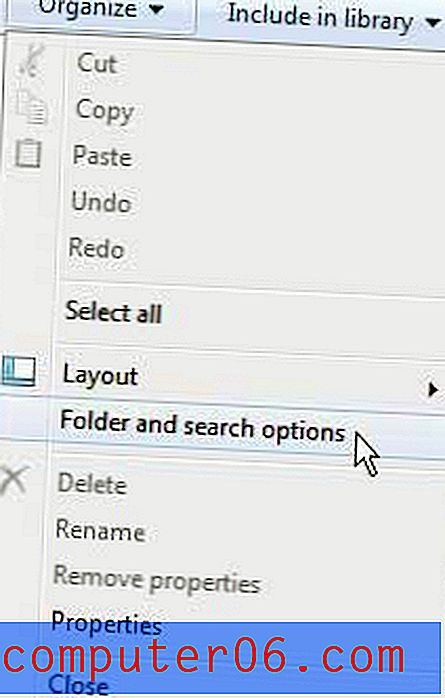
Krok 3: Klikněte na kartu Zobrazit v horní části okna, klikněte na možnost Zobrazit skryté soubory, složky a jednotky, poté klikněte na tlačítko Použít v dolní části okna a poté na tlačítko OK .
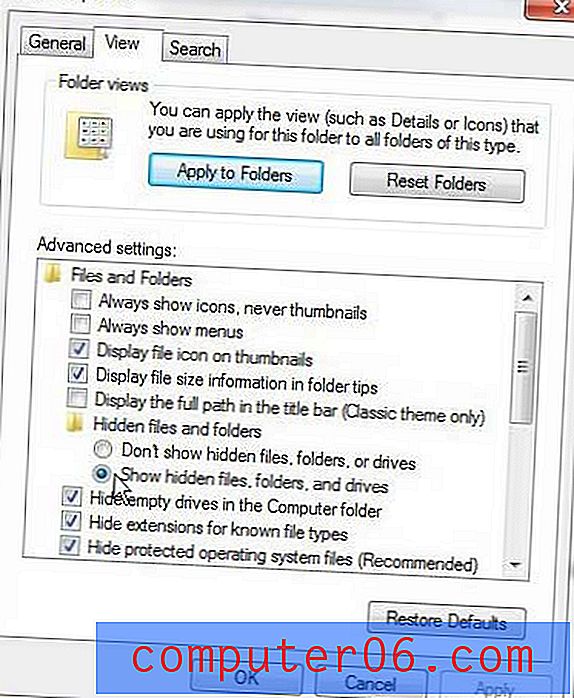
Krok 4: Klepněte na jednotku C ve sloupci na levé straně okna v části Počítač a potom poklepejte na složku Uživatelé .
Krok 5: Poklepejte na své uživatelské jméno a potom poklepejte na složku AppData .
Krok 6: Poklepejte na složku Local, poklepejte na složku Google, poklepejte na složku Chrome a poté poklepejte na složku User Data .
Krok 7: Poklepejte na výchozí složku, klepněte pravým tlačítkem myši na soubor Předvolby, zvolte Otevřít, klepněte na Poznámkový blok jako program, který chcete použít, a pak klepněte na OK .
Krok 8: Stisknutím kláves Ctrl + F na klávesnici otevřete nástroj pro vyhledávání, do pole napište most_visited_blacklist a poté na klávesnici stiskněte klávesu Enter .
Krok 9: Sekce Most_visited_blacklist by měla vypadat asi takto:
„Most_visited_blacklist“: {
“2gaj4v21nn0iq7n5ru7mla374un3n79m”: null
},
Krok 10: Odstraňte střední čáru tak, aby sekce vypadala takto:
„Most_visited_blacklist“: {
},
Krok 11: Klikněte na Soubor v horní části okna a poté na Uložit .



